Usted puede alinear sus datos dentro de una celda tanto horizontal como verticalmente. Para hacerlo:
- seleccione una celda, un rango de celdas o la hoja de cálculo entera,
- abra el panel de ajustes de Celda
- punteando el icono
 en la barra de herramientas superior o
en la barra de herramientas superior o
- punteando la opción Más en el menú emergente y eligiendo el punto del menú Celda,
- pase el dedo hacia arriba para ver más opciones y puntee la opción Formato del texto para abrir el panel Formato del texto.
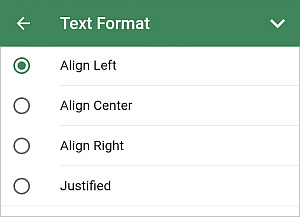
- seleccione uno de los tipos de alineación horizontal o vertical:
- Puntee el tipo necesario de alineación horizontal para aplicarlo:
- puntee la opción Alinear a la izquierda
para alinear el texto por el lado izquierdo de la celda (el lado derecho sigue no alineado).
- puntee la opción Alinear al centro
para alinear el texto por el centro de la celda (los lados derecho e izquierdo siguen no alineados).
- puntee la opción Alinear a la derecha
para alinear el texto por el lado derecho de la celda (el lado izquierdo sigue no alineado).
- puntee la opción Justificar
para alinear el texto por ambos lados (izquierdo y derecho) de la celda (se añade espaciado adicional donde sea necesario para mantener la alineación).
- Pase el dedo hacia arriba para ver los parámetros de alineación vertical y puntee el tipo necesario para aplicarlo:
- puntee la opción Alinear en la parte superior para alinear sus datos en la parte superior de la celda;
- puntee la opción Alinear al medio para alinear sus datos al medio de la celda;
- puntee la opción Alinear en la parte inferior para alinear sus datos en la parte inferior de la celda.
- cierre el panel de ajustes de celda punteando la flecha
 a la derecha.
a la derecha.